단축키: 6개의 글
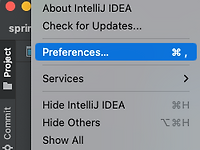 [IntelliJ] 테스트 코드 단축키 설정
[IntelliJ] 테스트 코드 단축키 설정
IntelliJ 테스트 코드 작성 시, 주로 given / when / then 패턴을 사용 합니다. 매번 반복 작업하기 번거로우니, 단축키를 만들어보겠습니다. LiveTemplate 활용 1. MacOS에서는 preferences, Windows에서는 Settings 2. Editor -> Live Templates을 클릭한 후, Java를 선택한 다음 + 버튼을 누르면 Live Template 3. Abbreviation에 tdd라고 입력 4. Template text에 given / when / then 템플릿 입력 $END$ 의 의미는 해당 위치에 커서 이동 @Test @DisplayName("") void $END$() { //given //when //then } 5. Define 버튼을 누르..
뭐가 이상할 때 [Build] > [Rebuild project] [File] > [Invalidate caches / Restart] > [Invalidate and Restart] 이래도 안되면 그냥 인텔리제이 끄고 프로젝트의 .idea와 .gradle을 지우고 다시 인텔리제이를 켰다. 단축키 ⌃ + ⇧ + SPACE (길게): 스마트완성 - 현재 컨텍스트에 적용할 수 있는 가장 적합한 심볼 목록 표시 ⌃ + ⇧ + SPACE (길게)를 두 번: 체인완성 - 스마트완성보다 자세히 분석하여, 현재 컨텍스트에서 메서드나 게터로 액세스할 수 있으며 적용 가능한 심볼 목록을 표시 ⌥ + ENTER : 오류 수정을 위해 선택할 수 있는 액션 목록이 열림 ⌘ + N : (프로젝트 도구창) 새 항목 만들기 ⇧ +..
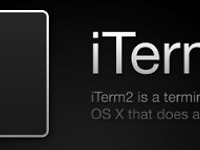 [Mac] iterm2 설명 및 단축키 정리
[Mac] iterm2 설명 및 단축키 정리
들어가며 맥OS에서는 기본 터미널을 사용을 해도 되지만, 창 분할, 멀티 탭 등, 기존 터미널보다 향상된 터미널을 사용할 수 있다. 보통 나는 리눅스에서 tmux + tilda를 함께 사용했는데, 사람들은 mac에서는 대부분 iTerm을 사용하고 있었다. iTerm2역시 tmux와 유사한 기능을 제공한다. 단축키를 외워두면 그 누구보다 빠르게 작업을 수월하게 할 수 있으니 아래 단축키 정도는 외워놓고, 사용하자. 다운로드 다운로드 받는 공식사이트는 아래와 같다. 아래 사이트에서 다운로드 받은뒤에 보통 설치하는 어플리케이션처럼 설치하면 끝 https://www.iterm2.com/ iTerm2 단축키 정리 새창 - Command + n 새 탭 - Command + t 탭 이동 Command + 번호, Co..
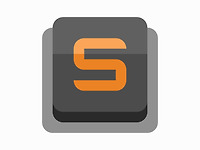 Sublime Text 단축키 - 1
Sublime Text 단축키 - 1
1. 동일한 단어 동시 편집 하기. 편집하고자 하는 단어위에 커서를 두고, Ctrl + D를 누른다. 단축키를 누를때 마다, 동일한 단어를 계속해서 블럭으로 선택해준다. 이후 편집을 하면, 해당 블럭 영역의 모든 단어를 동시 편집할 수 있다. 2. 세로 편집 Shift 키를 누른 상태로, 편집하고자 하는 부분을 마우스 우클릭한 상태로 드래그 한다. 3. 세로편집 편집할 영역을 선택하고, Ctrl + Shift + L을 선택한다. 이후 커서 이동을 통해 편집할 부분으로 이동한다. 4. HTML 태그 엘리먼트로 감싸기. HTML 태그 엘리먼트로 감쌀 단어 혹은 문장을 블럭으로 선택하고, Alt + Shift + W를 누른다. 5. 줄 삭제 하기 Ctrl + X 출처: https://jason-moon.tis..
EditPlus 단축키 모음 새 보통 문서 Ctrl+N 보통 텍스트 문서를 새로 작성합니다 새 HTML 페이지 Ctrl+Shift+N HTML 페이지를 새로 작성합니다 열기 Ctrl+O 기존 문서를 엽니다 인쇄 Ctrl+P 현재 열린 문서를 인쇄합니다 저장 Ctrl+S 현재 열린 문서를 저장합니다 FTP 업로드 Ctrl+Shift+S 파일을 FTP 서버로 업로드합니다 날짜 Ctrl+D 현재 날짜를 삽입합니다 날짜 길게 Ctrl+Shift+D 현재 날짜를 긴 형식으로 삽입합니다 들여쓰기 줄임 Ctrl+Shift+I 현재 줄이나 선택 부분의 들여쓰기를 줄입니다 줄 끝까지 지우기 Ctrl+Shift+Delete 현재 줄의 끝까지 지웁니다 단어 끝까지 지우기 Ctrl+Delete 현재 단어의 끝까지 지웁니다 줄..
CMD + SHIFT + J : 열려있는 파일을 프로젝트 트리에서 보여주기CMD + SHIFT + D 또는 Y: 디버깅 윈도우 열기/닫기 토글CTRL + 1 : 현재 파일 관련 추가 메뉴 (find caller, callee)CTRL + 6 : 현재 파일 요약 (method, variable list)CMD + click: 정의로 이동CMD + OPT + click: 정의로 이동하되 현재 창 반대편에 열기CTRL + CMD + 왼쪽 / 오른쪽: 히스토리 이전/다음 이동CMD + SHIFT + F: 전체 파일 스트링 검색CMD + SHIFT + O: 파일 검색창 오픈검색된 파일 선택시 OPT + Enter: 현재창 반대편에 열기검색된 파일 선택시 OPT + SHIFT + Enter: 창 고르기CMD + R..